Инкассация
Инкассация это операция по изъятию наличных денежных средств из кассового ящика. Может быть проведена как в конце смены, так и в течение дня.
Для доступа к операции Инкассация работнику требуется право Инкассация денег.
Инкассация в течение кассовой смены
В главном меню выберите операцию Инкассация денег для инкассации части наличной выручки.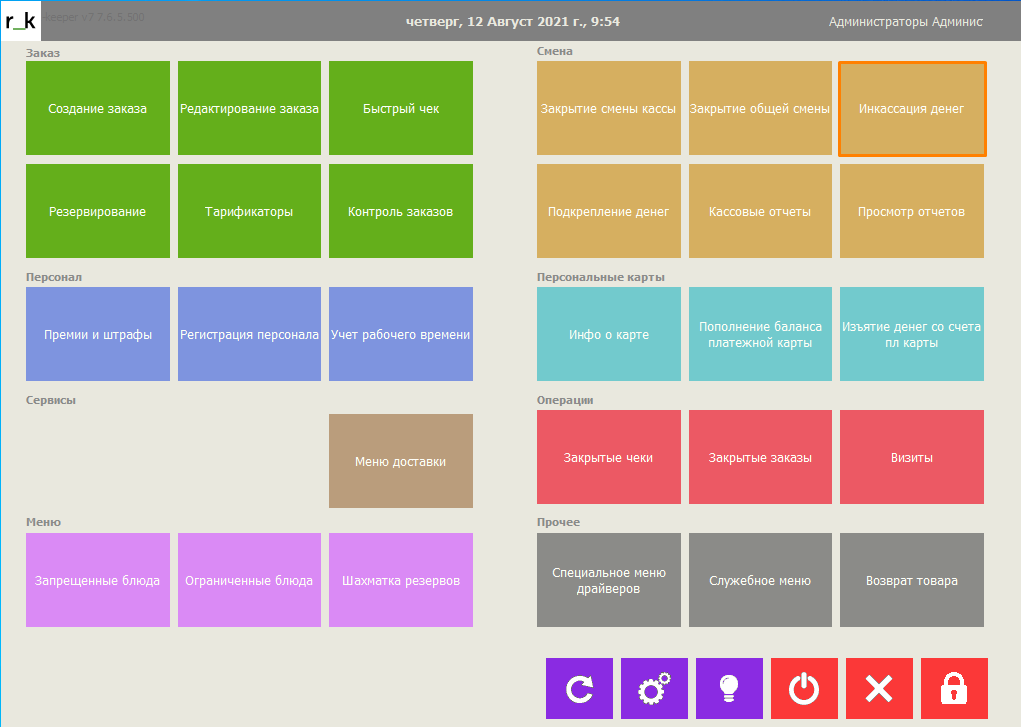
Выберите нужную наличную валюту в поле Валюта. Код валюты подставится системой автоматически.
Введите инкассируемую сумму в поле Выплатить из кассы сумму и выберите нужную причину выдачи денег. Если причина одна, то она не будет предложена к выбору.
Нажмите кнопку ![]() , чтобы подтвердить изъятие суммы или нажмите
, чтобы подтвердить изъятие суммы или нажмите ![]() для отмены операции.
для отмены операции.
Если причина выдачи денег не указана или для нее выбран нефискальный вариант, то будут напечатаны два документа:
- Инкассация

- Выплата

В Х-отчете и Z-отчете изъятая сумма будет зафиксирована в секции Выплата.
Если для причины выдачи денег выбран фискальный вариант, то будут напечатаны 2 документа о фискальном изъятии денег из кассы.При этом в Х-отчете изъятие денег будет зафиксировано в секции Возврат прихода
Полная инкассация
По умолчанию в системе настроена полная инкассация при закрытии кассовой смены, сумма в денежном ящике обнуляется.
Реальная инкассация
Окно инкассации, в которое потребуется ввести реальную сумму наличных в кассе, открывается автоматически при закрытии кассовой смены.
Если значение параметра Закр КассСмен соответствует Кассовая с общей, то реальная инкассация проводится перед закрытием общей смены.
Если кассовая станция одна, то закрывать на ней смену кассира предварительно не нужно, достаточно сделать закрытие Общей смены.
Если используется несколько кассовых станций, то необходимо сначала закрыть кассовые смены на тех станциях, где печатают чеки и есть денежный ящик. Перед закрытием общей смены в случае нескольких станций проверяется закрытие кассовых смен на остальных кассах и выдается сообщение об ошибке, если они не закрыты. После устранения ошибки открывается форма реальной инкассации.
До версии 7.06.05.402 при включении параметра Реальная инкассация, если значение параметра Закр КассСмен соответствует Кассовая с общей для инкассации при закрытии смены необходимо обязательно закрыть смену кассы, а затем общую.
Для работы Реальной инкассации необходимо выбрать одной из значений параметра Реальная инкассация.
- Не использовать
- Только сохранять введённое значение в базе
- Создавать РКО/ПКО на разницу
- Значение Только сохранять введённое значение в базе
При закрытии кассовой смены автоматически откроется форма Закрытие кассовой смены: сумма денег в ящике.- Выберите нужную валюту в поле Валюта и введите с помощью клавиатуры сумму, которая находится в денежном ящике.
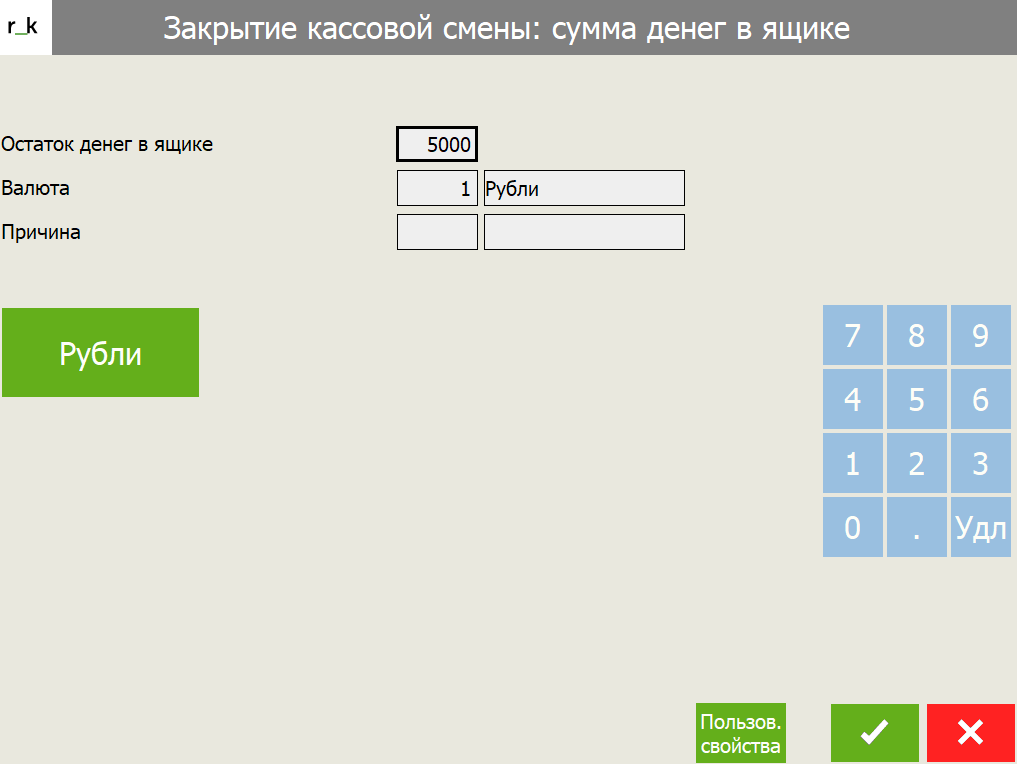
- Выберите нужную причину выдачи денег. Если причина одна, то она не будет предложена к выбору.

Нажмите кнопку
 , чтобы подтвердить изъятие суммы. или кнопку
, чтобы подтвердить изъятие суммы. или кнопку  для отмены операции.
для отмены операции.
После этого будет распечатан документ Инкассация.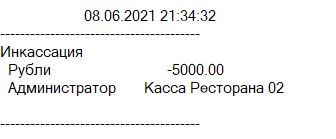
Если используется несколько наличных валют, то проделайте вышеописанные операции для каждой из валют.
- Выберите нужную валюту в поле Валюта и введите с помощью клавиатуры сумму, которая находится в денежном ящике.
- Значение Создавать РКО/ПКО на разницу
Этот вариант используется для контроля наличных в кассовом ящике в момент закрытия смены кассира.
Работа с инкассацией происходит аналогично как в п. 1, но если внесенная сумма не будет совпадать с расчетной, то будет напечатан документ ПКО/РКО.
Частичная инкассация
При закрытии смены можно инкассировать только часть денежных средств.
В параметре Реальная инкассация должно быть выбрано значение Не использовать.
Для работы Частичной инкассации необходимо выбрать одной из значений параметра Частичная инкассация.
- Пусто - функция отключена
- Вводят сумму, которую нужно оставить в ящике
- Вводят сумму, которую нужно изъять из ящика
- Оставлять фиксированную сумму
- Значение Вводят сумму, которую нужно оставить в ящике
При закрытии кассовой смены автоматически откроется форма Закрытие кассовой смены: сумма денег в ящике.- Выберите нужную валюту в поле Валюта и введите с помощью клавиатуры сумму, которую необходимо оставить в денежном ящике.
Если используется несколько наличных валют, то на кнопке каждой валюты отобразится остаток на момент закрытия смены.
- Выберите нужную причину выдачи денег. Если причина одна, то она не будет предложена к выбору.

- Нажмите кнопку
 , чтобы подтвердить изъятие суммы или кнопку
, чтобы подтвердить изъятие суммы или кнопку  для отмены операции.
для отмены операции.
После этого будет напечатан документ Инкассация.
На момент начала следующей смены в кассовом ящике будет находится оставленная сумма.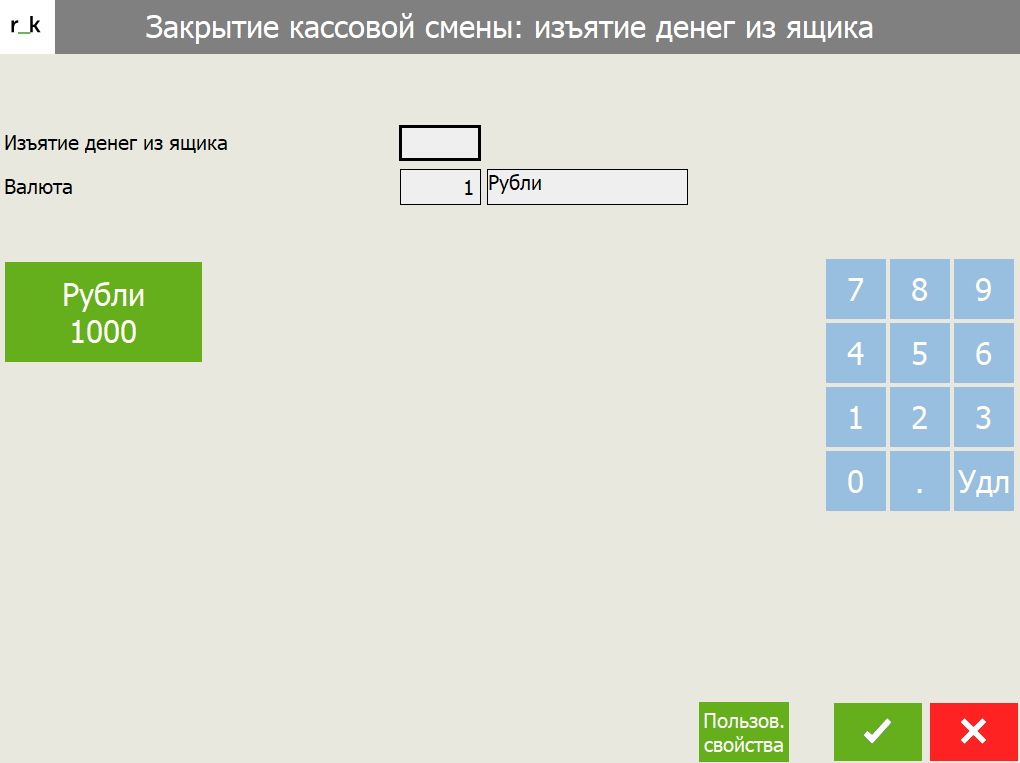
- Выберите нужную валюту в поле Валюта и введите с помощью клавиатуры сумму, которую необходимо оставить в денежном ящике.
- Значение Вводят сумму, которую нужно изъять из ящика
При закрытии кассовой смены автоматически откроется форма Закрытие кассовой смены: сумма денег в ящике.- Выберите нужную валюту в поле Валюта и введите с помощью клавиатуры сумму, которую необходимо инкассировать.
Если используется несколько наличных валют, то на кнопке каждой валюты отобразится остаток на момент закрытия смены.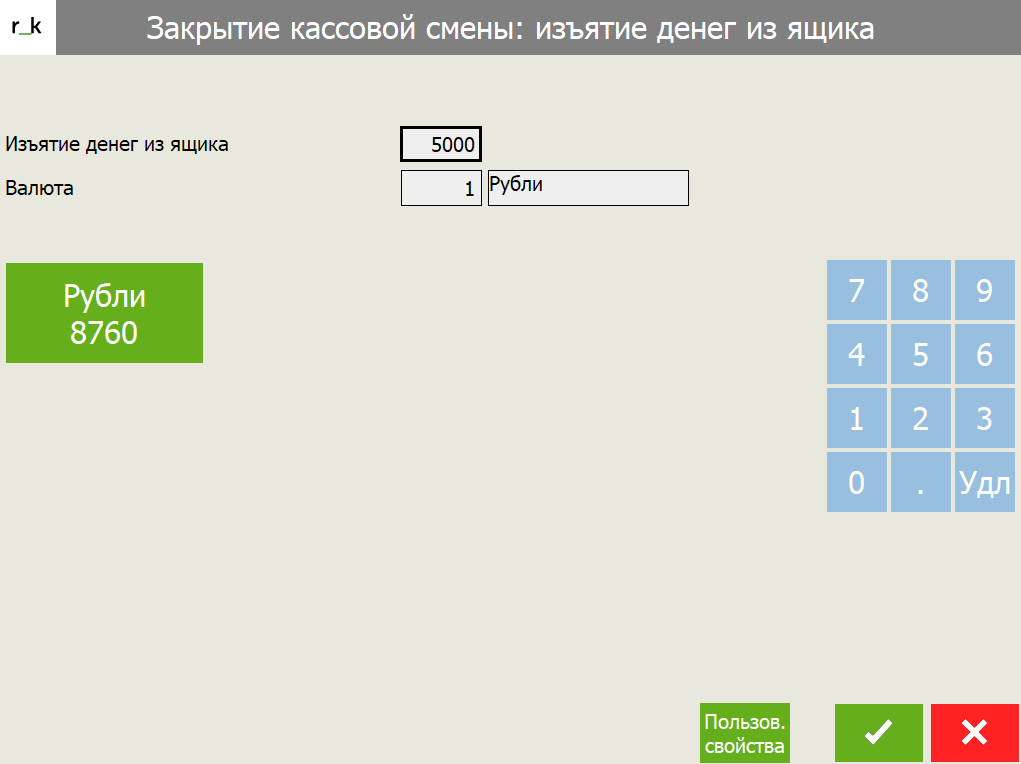
- Выберите нужную причину выдачи денег. Если причина одна, то она не будет предложена к выбору.
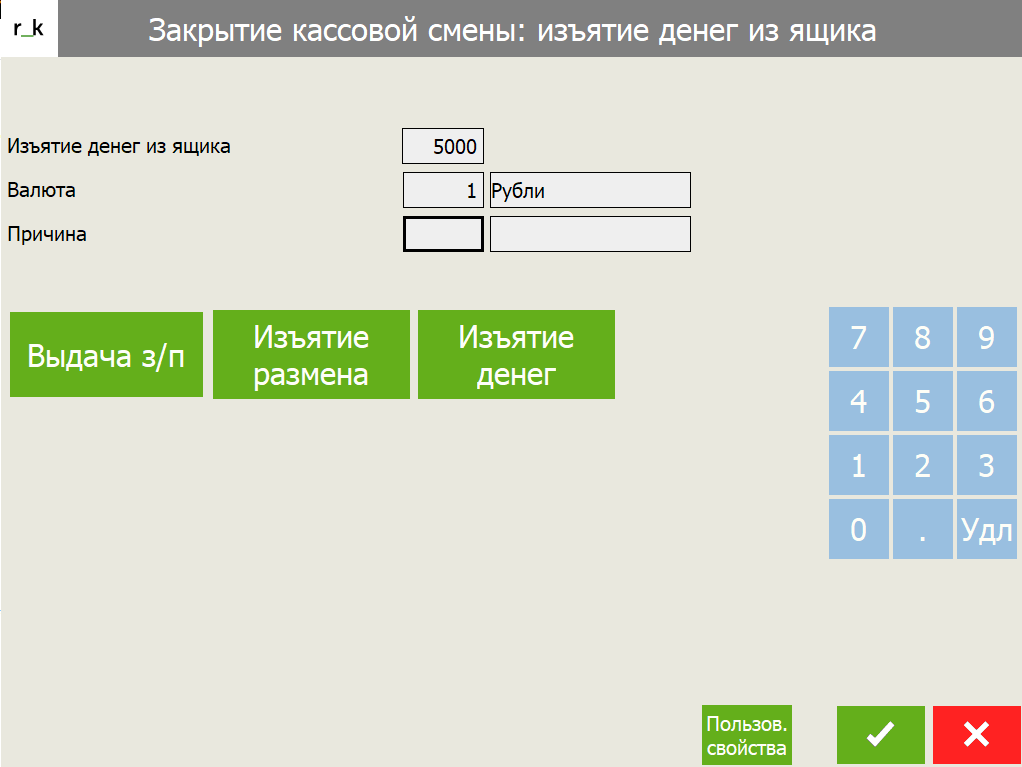
- Нажмите кнопку
 , чтобы подтвердить изъятие суммы или кнопку
, чтобы подтвердить изъятие суммы или кнопку  для отмены операции.
для отмены операции.
Будет напечатан документ Инкассация.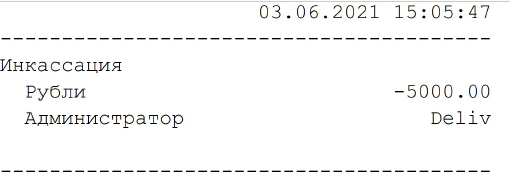
Оставшаяся сумма денежных средств прейдет в следующую кассовую смену.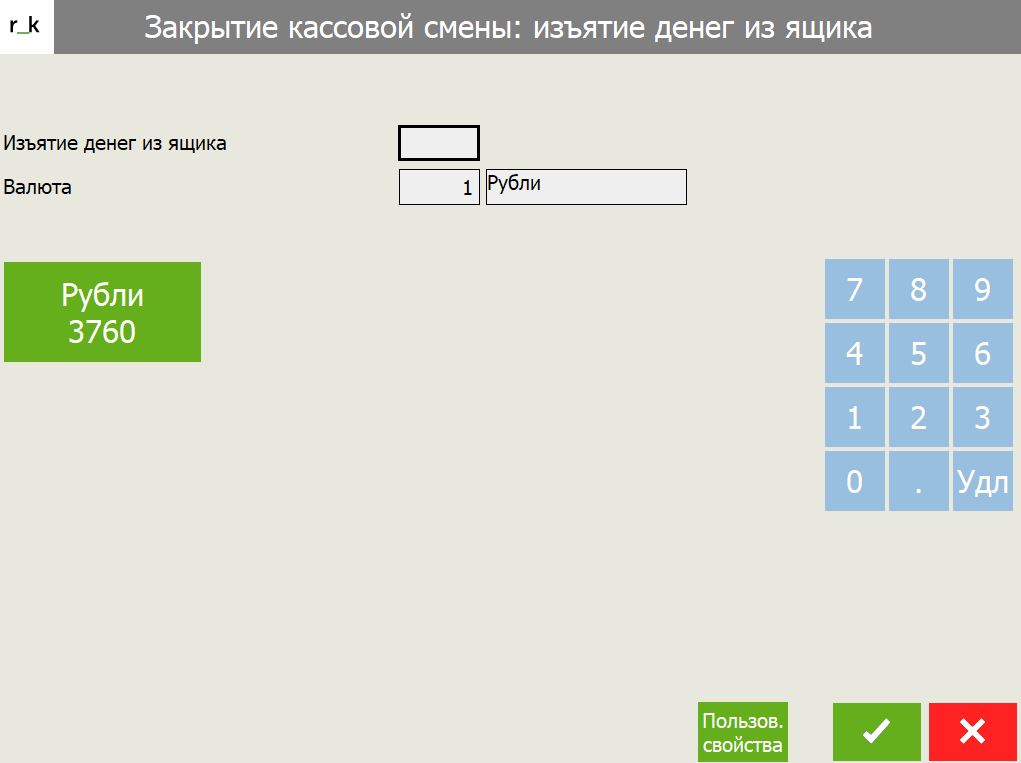
- Выберите нужную валюту в поле Валюта и введите с помощью клавиатуры сумму, которую необходимо инкассировать.
- Значение Оставлять фиксированную сумму
Это вариант автоматической инкассации при закрытии смены.
Сумма, которую необходимо оставить и перенести в новую смену должна быть указана в параметре Сумма остатка для частичной инкассации. Указанная сумма будет автоматически перенесена в новую смену.
Покупюрная инкассация
Покупюрная инкассация позволяет ввести реальное количества купюр нужного номинала для изъятия.
Для работы Покупюрной инкассации необходимо включить параметр Покупюрная инкассация.
- Выберите нужную валюту в поле Валюта, инкассируемый ящик в поле Ящик, для которого производится инкассация. С помощью экранной клавиатуры введите нужное количество каждой купюры в поле. Доступны все купюры, созданные в менеджерском блоке, для выбранной валюты.
В поле Выплатить из кассы сумму: отображается общая сумма по выбранной валюте, которая рассчитывается автоматически на основе введенного количества купюр.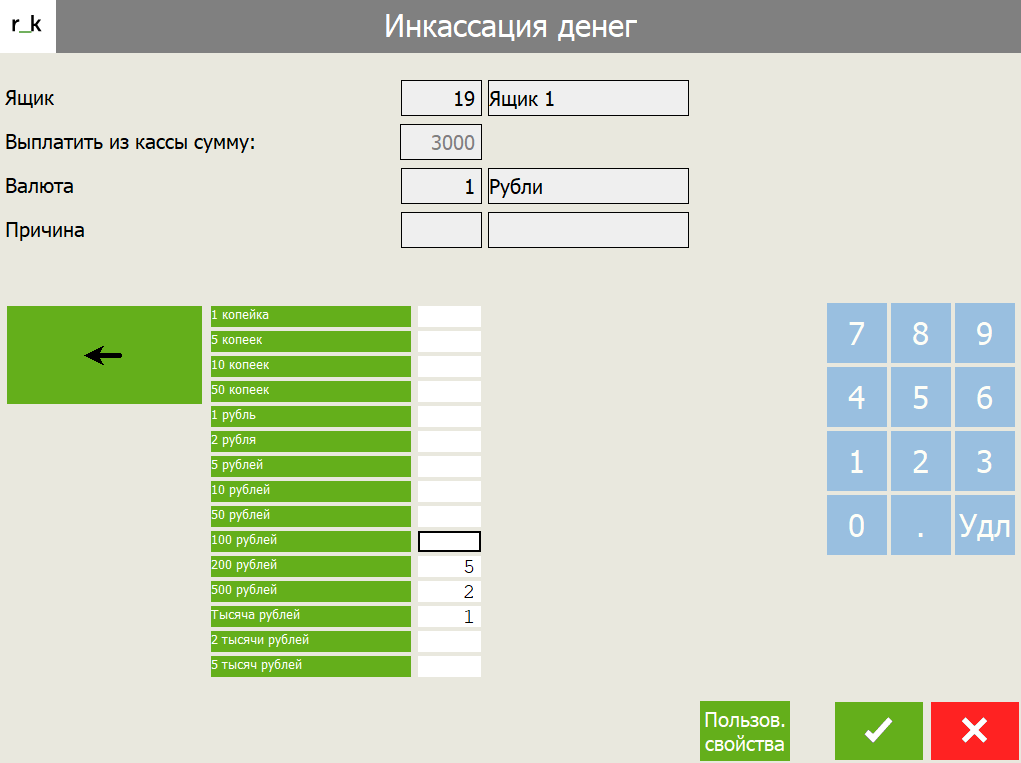
- Выберите нужную причину выдачи денег. Если причина одна, то она не будет предложена к выбору.

- Нажмите кнопку
 , чтобы подтвердить изъятие суммы или кнопку
, чтобы подтвердить изъятие суммы или кнопку  для отмены операции.
для отмены операции.
После этого будут напечатаны документы Инкассация и Выплата.
Отчеты
Интерактивный отчет «Отчет по инкассации»
В отчете Интерактивные отчеты > Выручка > Отчет по инкассации отображается сумма наличной выручки, инкассации и разницу между ними за выбранный период.
В фильтре отчета в блоке Показывать нулевое отклонение нужно выбрать:
- Да — если необходимо показать инкассацию с нулевым значением расхождения
- Нет — если необходимо показать инкассации со значением расхождения, отличным от нуля
Также для корректного построения отчета блоки Концепция, Регион и Ресторан необходимо заполнять в порядке их следования в фильтре отчета. 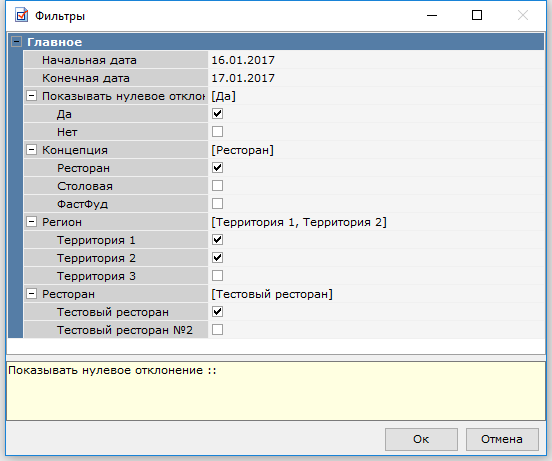
После заполнения фильтра нажмите кнопку Ок для построения отчета.
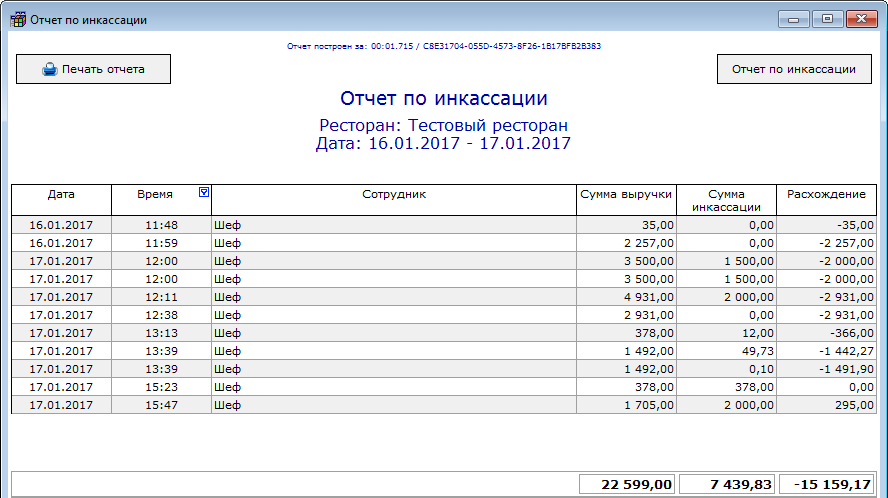
Значения столбцов:
- Дата — дата проведенной инкассации
- Время — время проведенной инкассации
- Сотрудник — сотрудник, проводивший инкассацию
- Сумма выручки — сумма наличной выручки
- Сумма инкассации — сумма реальной инкассации
- Расхождение — разница между суммой выручки и суммой инкассации. Отрицательное значение разницы означает недостачу средств в кассе, положительное – излишек.
Куб по внесениям/инкассациям
- Сумма — сумма изъятых/внесенных денег в валюте платежа
Измерения
- Валюты — название
- Общая смена — номер общей смены
- Название ресторана — наименование ресторана
- Логическая дата — логическая дата смены
- Открытое Имя — условие: открытое имя
- Причина — причина внесения изъятия денег
- Кассовый Сервер — наименование кассового сервера
- Тип — тип внесения (внесение в кассу, предоплата, возврат предоплаты и т.д.)
- Месяц — месяц выполнения операции
- ДН — логическая дата – день недели
- Время — время внесения / изъятия
- Дата — дата внесения/изъятия
- Номер смены — номер общей смены
- Станция — наименование станции
- Номер карты — номер кредитной карты
- Ящик — наименование ящика
